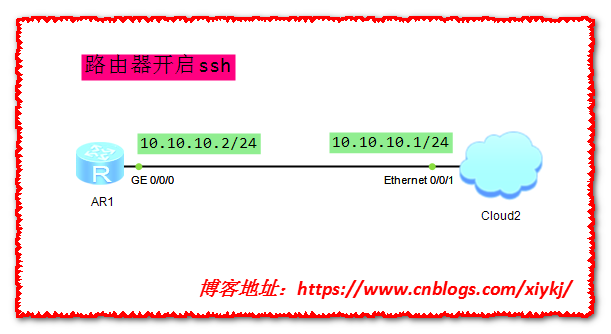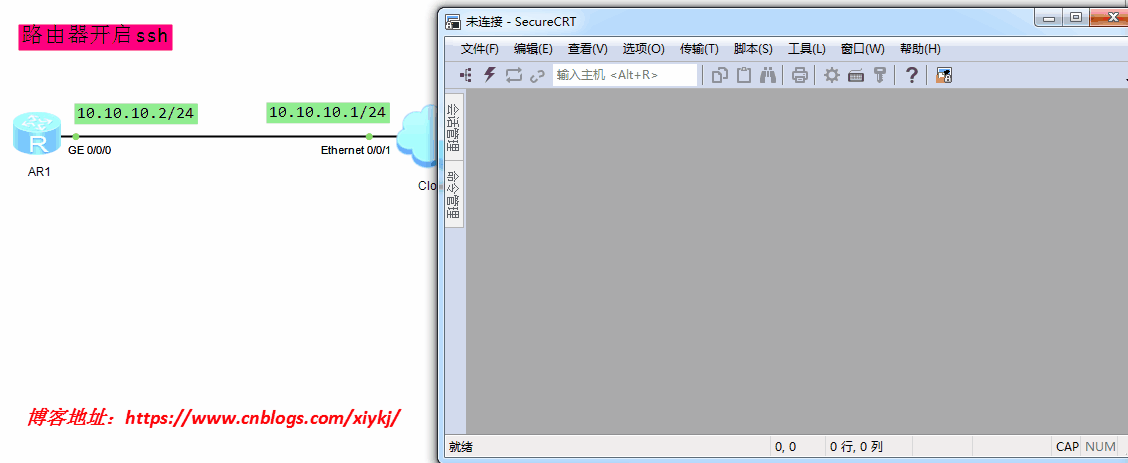路由器开启ssh实现远程管理 |
您所在的位置:网站首页 › 腾达路由器远程管理怎么用 › 路由器开启ssh实现远程管理 |
路由器开启ssh实现远程管理
|
ssh【secure shell】:安全的远程控制协议,端口号 tcp 22特点:传输数据进行加密传输aaa:authentication authority account 认证 授权 审计 网络拓扑图:
R1上配置: system-view [Huawei]undo info-center enable #使用控制器台的时候可以关掉,使用完之后建议还是开启 [Huawei]sysname R1 [R1]aaa #进入aaa [R1-aaa]local-user admin password cipher admin@123 privilege level 3 idle-timeout 10 #创建用户kang,并设置密文密码kang@123,权限等级为level 3 管理员权限最高为15,默认3跟15好像一样,终端超时为10分钟自动登出 [R1-aaa]local-user admin service-type ssh #为用户kang设置服务类型为ssh [R1-aaa]quit #退出 [R1]user-interface vty 0 4 #进入vty 0 4,允许5个虚拟终端连接 [R1-ui-vty0-4]authentication-mode aaa #认证模式为aaa [R1-ui-vty0-4]protocol inbound ssh #协议为ssh [R1-ui-vty0-4]quit #退出 [R1]stelnet server enable #开启ssh服务 [R1]interface GigabitEthernet 0/0/0 #进入G0/0/0 [R1-GigabitEthernet0/0/0]ip address 10.10.10.2 24 #配置ip 参考二:下面配置方法。 #dis ssh user-information huawei 查看SSH用户huawei的信息 #display ssh server status 查看SSH服务的全局配置信息 Client端配置: 1.开启SSH用户端首次认证功能 ssh client first-time enable 2.使用stelnet IP地址 命令既可登录路由器 路由器配置过程实例: R2(AR1)配置: [R2]rsa local-key-pair create #生成RSA主机密钥对 [R2]user-interface vty 0 4 #进入VTY模式 [R2-ui-vty0-4]authentication-mode aaa #设置用户验证方式为AAA [R2-ui-vty0-4]protocol inbound ssh #指定VTY类型用户只支持SSH协议(设备将自动禁止Telnet功能) [R2]aaa #进入aaa [R2-aaa]local-user huawei password cipher huawei #在AAA模式下创建本地用户huawei密码huawei [R2-aaa]local-user huawei service-type ssh #配置本地用户的接入类型为SSH [R2]ssh user huawei authentication-type password #新建SSH用户huawei [R2]stelnet server enable #开启SSH服务 R1(pc)配置: [R1]ssh client first-time enable Cloud 2上配置:
配置完成后可以在真机中拿secureCRT工具进行ssh远程登录管理:
备注:若出现 eNSP “错误代码40” AR设备启动失败问题? 下一篇文章:华为eNSP实验配置通过Telnet及ssh及ftp登录系统 , 华为登录认证配置学习笔记以交换机为例 |
【本文地址】
今日新闻 |
推荐新闻 |